ホームページ >システムチュートリアル >Linux >Ubuntu 20.04 から Ubuntu 22.04 にアップグレードするためのグラフィック チュートリアル
Ubuntu 20.04 から Ubuntu 22.04 にアップグレードするためのグラフィック チュートリアル
- 王林転載
- 2024-02-29 11:49:271651ブラウズ
Ubuntu を最新バージョンにアップグレードします
php エディタ Apple は、Ubuntu 20.04 を Ubuntu 22.04 にアップグレードする方法を詳しく説明したグラフィック チュートリアルを提供しました。このチュートリアルでは、アップグレード プロセス中に注意する必要があることと、段階的な詳細な操作ガイドラインを学習します。このチュートリアルに従うことで、Ubuntu システムを簡単かつスムーズにアップグレードし、より多くの新機能や改善点を体験することができます。見てみましょう!
アップグレードが完了したら、システムを再起動します
再起動が成功したら、システムの現在のバージョンを確認します
下の図に示すように、最新バージョンは 20.04.6 である必要があります。
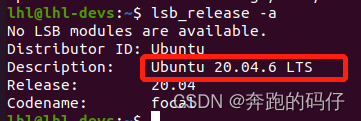
Ubuntu20.04 を 22.04 にアップグレードします
次のコマンドを実行してアップグレードを開始します
「はい」または最後まで確認してください。プロセス中のいくつかの操作を次に示します。
現在のすべての Ubuntu 20.04 ソース リスト ファイルは、Ubuntu 22.04 ジャミー ソース リスト ファイルによって上書きされます。
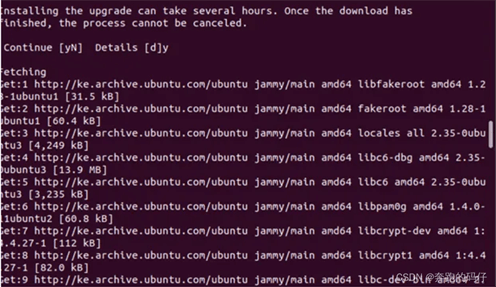
Ubuntu 22.04 以降、Firefox はスナップ パッケージを通じて Ubuntu ユーザーのみが利用できるようになります。 Firefox にアップグレードすると、自動的にスナップに移行します。実行中の Firefox のインスタンスがある場合は、それを閉じて [OK] オプションを選択し、Firefox をスナップ パッケージに変換します。
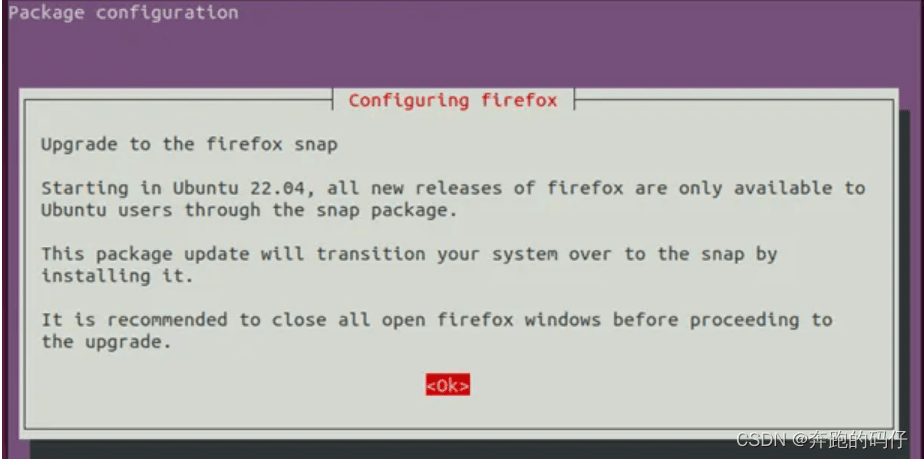
このプロセス中に、アップグレード プロセスの副産物である古いパッケージを削除またはパージするように求められます。 y を押して Enter を押して続行します。
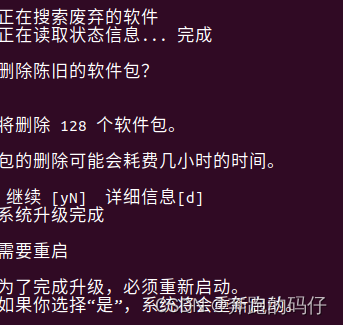
再起動には通常より少し時間がかかりますので、しばらくお待ちください。最後に、図
に示すようなログイン画面が表示されます。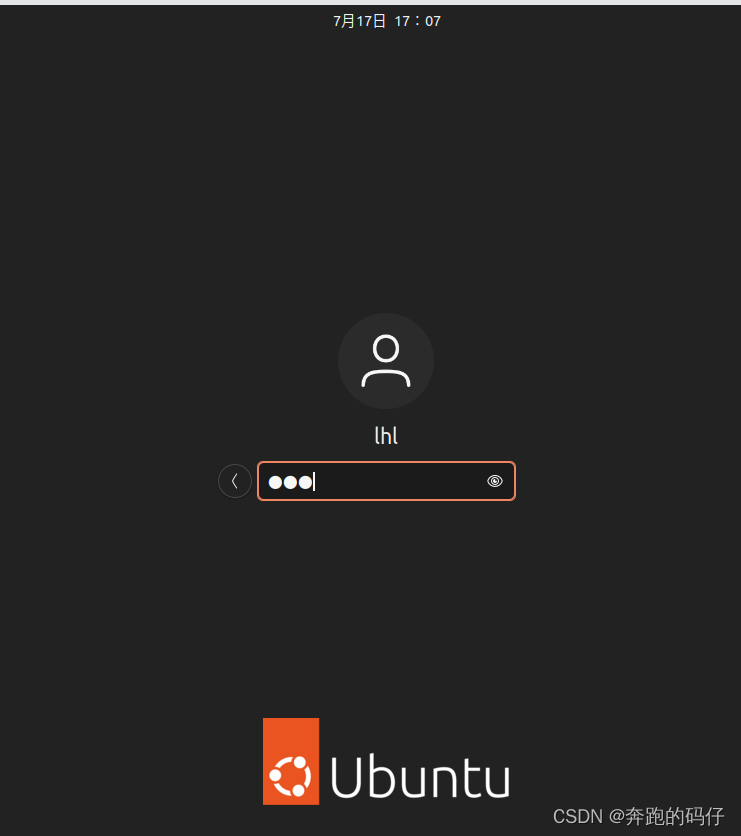
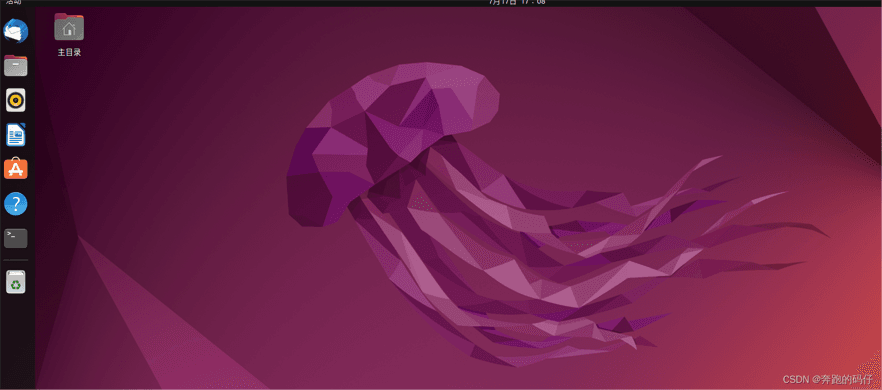
システムのバージョンを確認すると、バージョン 22.04 にアップグレードされていることがわかります。
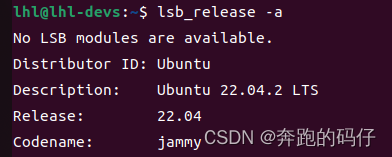
以上がUbuntu 20.04 から Ubuntu 22.04 にアップグレードするためのグラフィック チュートリアルの詳細内容です。詳細については、PHP 中国語 Web サイトの他の関連記事を参照してください。

